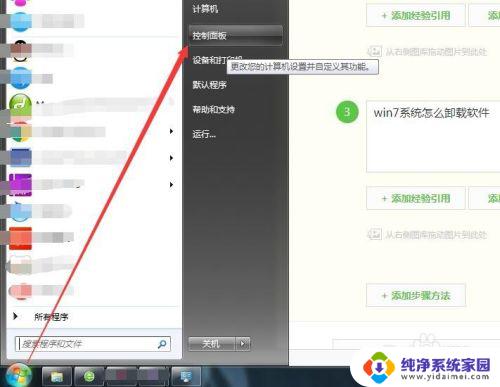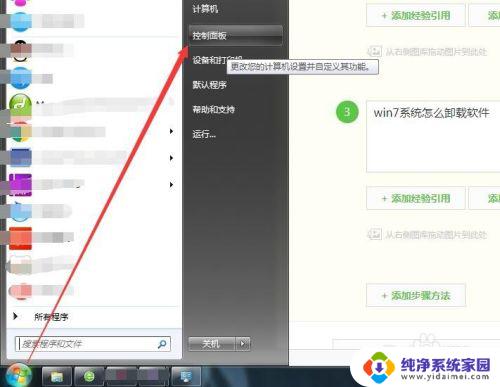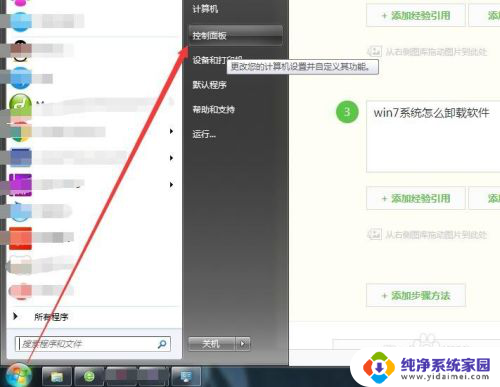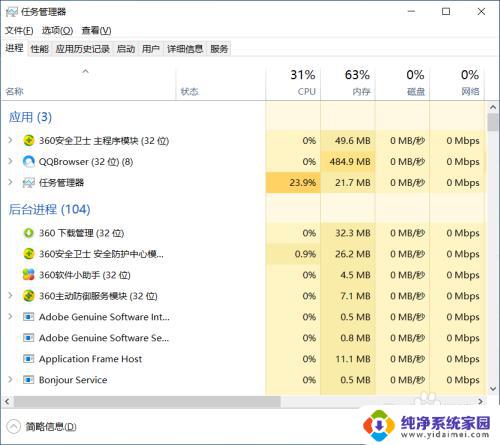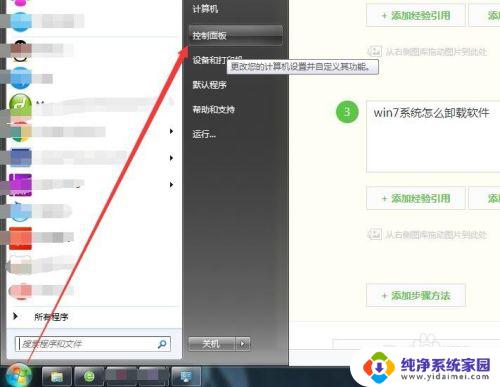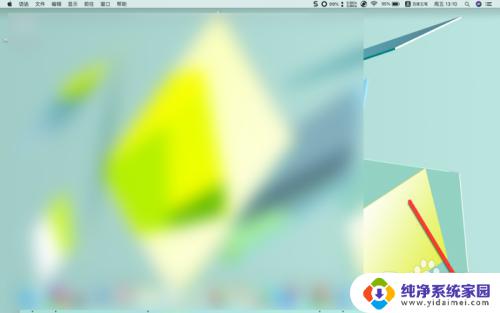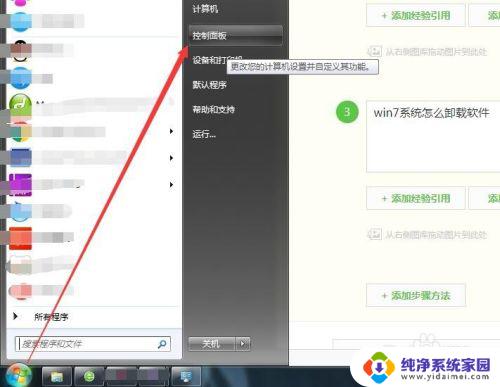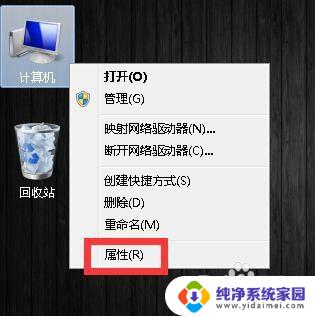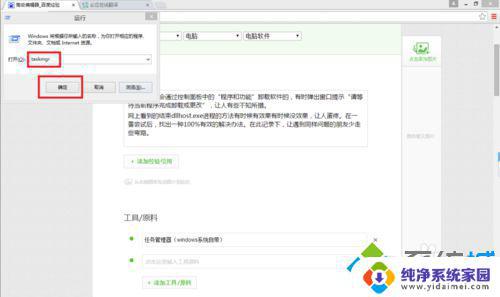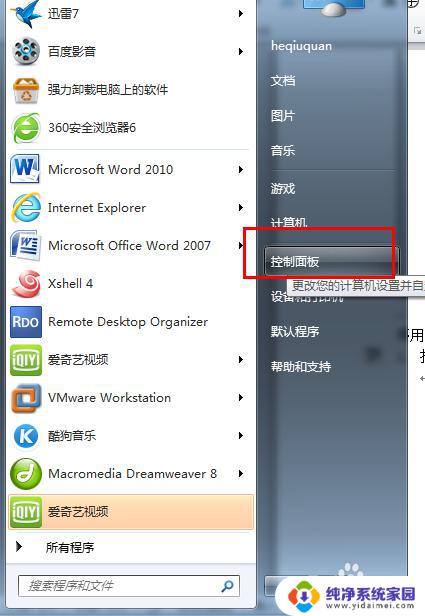win7旗舰版怎么彻底卸载软件 win7如何卸载应用程序
win7旗舰版怎么彻底卸载软件,卸载软件是我们在使用电脑过程中经常遇到的问题之一,尤其是在使用Win7旗舰版操作系统时,Win7旗舰版作为一款功能强大的操作系统,它的用户体验和稳定性备受赞誉。随着软件的安装和卸载,我们可能会在电脑上留下一些无用的应用程序,占据了宝贵的存储空间。如何彻底卸载软件成为了我们需要解决的问题之一。接下来我们将探讨Win7旗舰版的软件卸载方法,帮助您轻松解决这个问题。
操作方法:
1.首先在电脑的左下角找到开始按钮,或者用开始快捷键就是一个小窗户的键子。一般都在ctrl或者alt键的中间或者边上
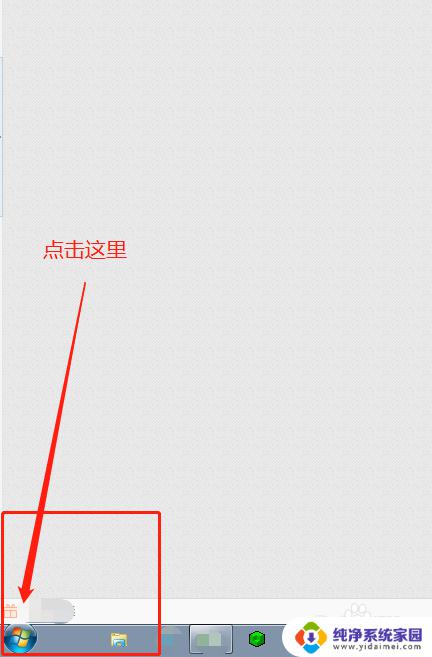

2.点击开始后会看到很多安装好的程序,在右侧关机按钮的上方找到“控制面板”然后点击进去
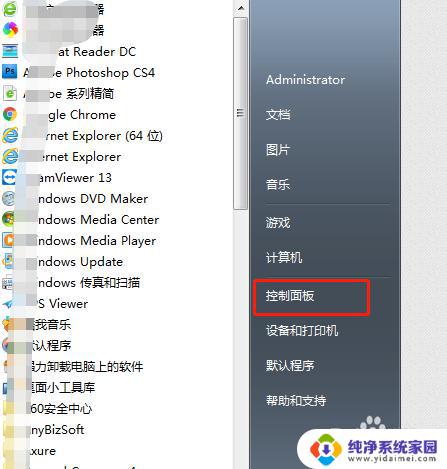
3.在控制面板的页面中很多控制面板选项我们找到“程序和功能”项点击进去
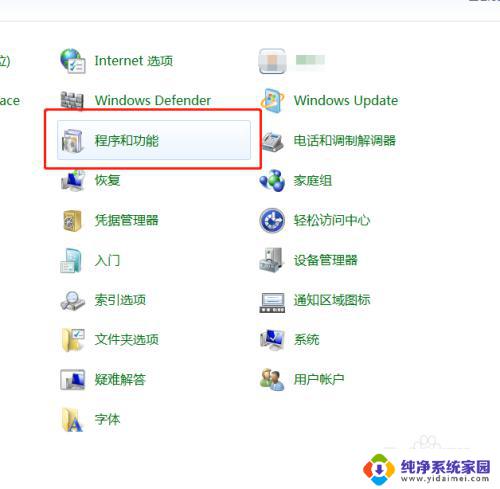
4.点击进去后会看到“卸载或更程序”下有很多已经安装的应用程序,找到自己想要下载的程序选中。
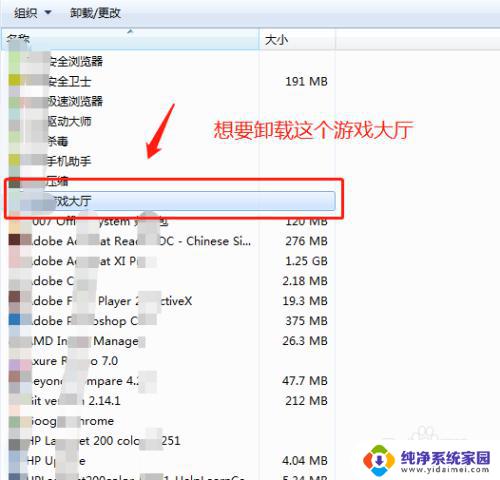
5.选中想要卸载的程序后,在该项目上点击右键会弹出“卸载/更改(U)”如果想卸载就直接点击或者在上方点击“卸载/更改”
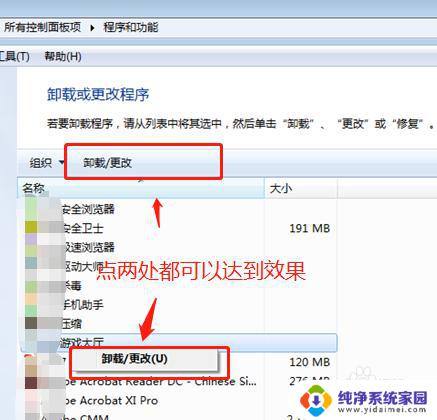
6.点击“卸载/更改后”会有个对话框会提示你卸载或者立即修复,点击卸载即可。当然这跟装的软件有很大关系,每个软件的提示都不一样,仅供参考,点击卸载后会发现程序和功能中软件已经没有了你要删除的软件说明已经卸载成功
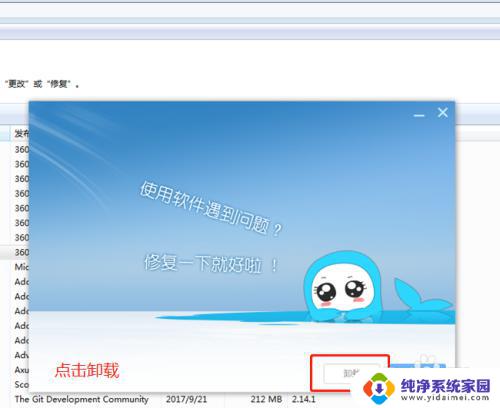
以上就是如何彻底卸载软件的全部内容,如果您还不了解,可以按照本文所述的方法操作,希望本文能够帮助到您。